Po wybraniu anulowania terminu spotkania w programie Outlook zostanie otwarte powiadomienie o anulowaniu, w którym możesz powiadomić uczestników za pomocą. A co jeśli chcesz tylko usunąć spotkanie z kalendarza bez jego anulowania?
Następnie musisz je anulować bez wysyłania powiadomień o anulowaniu do uczestników. W Outlooku można to zrobić na kilka sposobów.
Jak mogę anulować spotkanie programu Outlook bez powiadamiania uczestników?
1. Wybierz opcję Pracuj w trybie offline
- Możesz upewnić się, że nikt nie otrzyma powiadomienia o odwołaniu spotkania, wybierając opcję Praca offline opcja. Najpierw otwórz aplikację Outlook.
- Następnie wybierz kartę Wyślij / Odbierz programu Outlook, która zawiera plik Praca offline przycisk.
- Kliknij Praca offline przycisk.
- Następnie przejdź do widoku kalendarza Outlooka.
- Wybierz spotkanie, które chcesz usunąć z kalendarza.
- Kliknij Anuluj spotkanie przycisk na karcie.
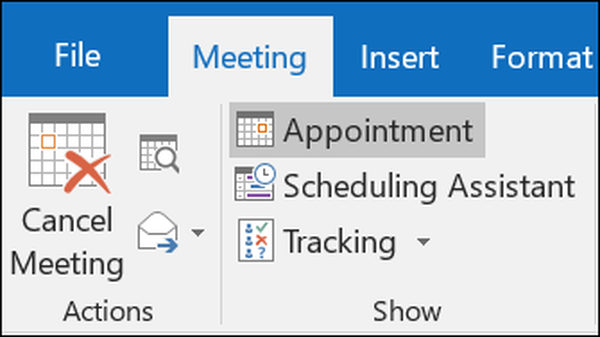
- wciśnij Wyślij anulowanie przycisk. Outlook nie wyśle żadnego powiadomienia, tak jak wybrałeś Praca offline.
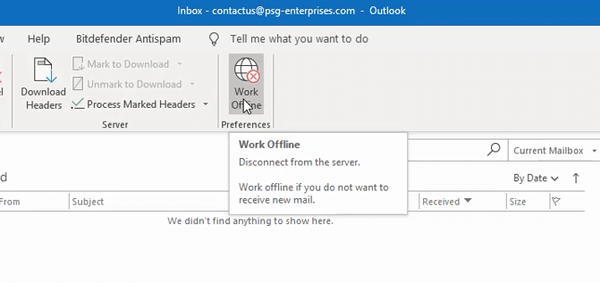
- Przejdź do widoku poczty programu Outlook.
- Kliknij folder Skrzynka nadawcza po lewej stronie okna.
- Kliknij prawym przyciskiem myszy wiadomość e-mail o odwołaniu spotkania w Skrzynce nadawczej i wybierz Kasować.
- Następnie wróć do karty Wyślij / Odbierz i kliknij Praca offline aby przywrócić łączność programu Outlook.
Masz problemy ze spotkaniem programu Outlook? Zapoznaj się z tym artykułem i rozwiąż je raz na zawsze.
2. Usuń wszystkie adresy e-mail z pola Do, aby anulować wysyłanie
- Alternatywnie możesz zmodyfikować pole Do w e-mailu o anulowaniu. Otwórz widok kalendarza programu Outlook.
- Wybierz spotkanie w kalendarzu.
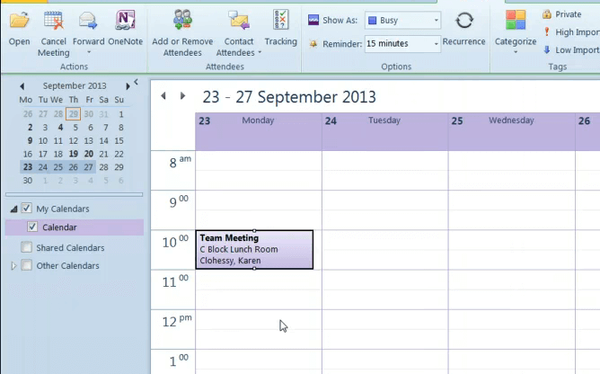
- Wybierz Anuluj spotkanie opcja.
- Usuń wszystkie adresy e-mail w polu Do..
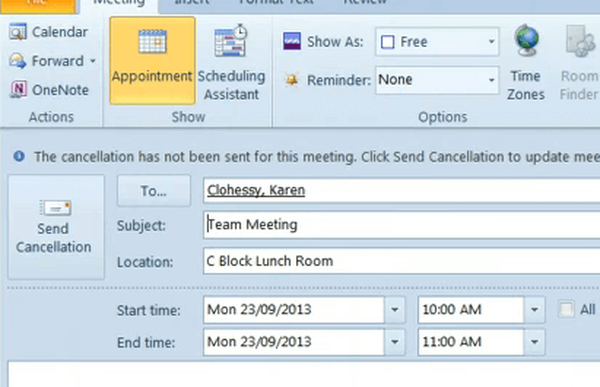
- Następnie kliknij Wyślij anulowanie przycisk.
Aktualizacje spotkań programu Outlook nie są wyświetlane w Kalendarzu? Postępuj zgodnie z tym przewodnikiem, aby łatwo rozwiązać problem.
W ten sposób organizator spotkania może usuwać spotkania ze swoich kalendarzy bez powiadamiania uczestników. Wtedy spotkanie może się odbyć zgodnie z planem.
W przypadku jakichkolwiek innych pytań lub sugestii nie wahaj się sięgnąć do sekcji komentarzy poniżej.
Powiązane artykuły do sprawdzenia:
- NAPRAW: Aktualizacje spotkań programu Outlook nie aktualizują się w kalendarzu
- Jak przekonwertować pocztę Outlooka do Thunderbirda lub Yahoo
- Jak łatwo przekonwertować plik PST programu Microsoft Outlook na OST
- Przewodniki dotyczące programu Outlook
 Friendoffriends
Friendoffriends

![Wszystkie problemy rozwiązane przez pakiet zbiorczy aktualizacji systemu Windows [maj 2014]](https://friend-of-friends.com/storage/img/images/all-the-issues-fixed-by-windows-update-rollup-[may-2014].jpg)

